今天小编给大家分享的是win10笔记本触控板没反应的应对办法,每台笔记本都会配备一个触控板,当没有鼠标时就可以使用这个触屏,但有时用户会遇到打开笔记本后,触摸屏无法使用的
今天小编给大家分享的是win10笔记本触控板没反应的应对办法,每台笔记本都会配备一个触控板,当没有鼠标时就可以使用这个触屏,但有时用户会遇到打开笔记本后,触摸屏无法使用的问题,遇到此问题的用户,可参照以下的方法进行解决。
对于不少笔记本用户来说,在使用的过程之中一些小毛病导致机器不能正常使用是常有的事情,像数据丢失和禁用了光驱时会无法在我的电脑里面找到标有光盘的图标,那么笔记本触控板没反应怎么办呢?就此问题,下面小编教你win10笔记本触控板没反应的应对办法吧。
笔记本触摸板没反应:
首先点击开始菜单,点击控制面板。
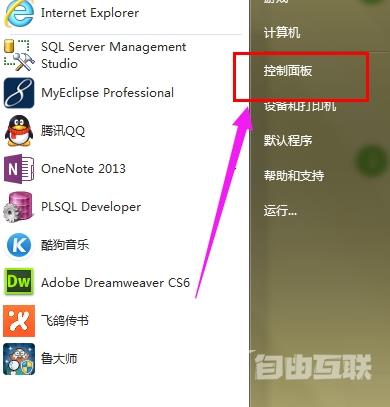
选择硬件和声音
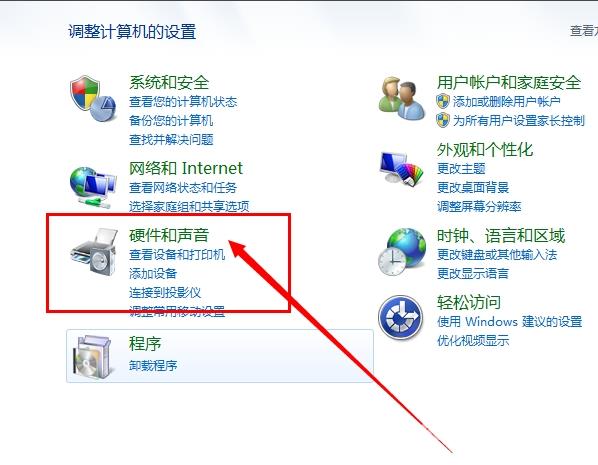
点击里面的鼠标选项。
笔记本触控板失灵不排除驱动的问题,如果没有下图的标志请自己下载安装触控板驱动。
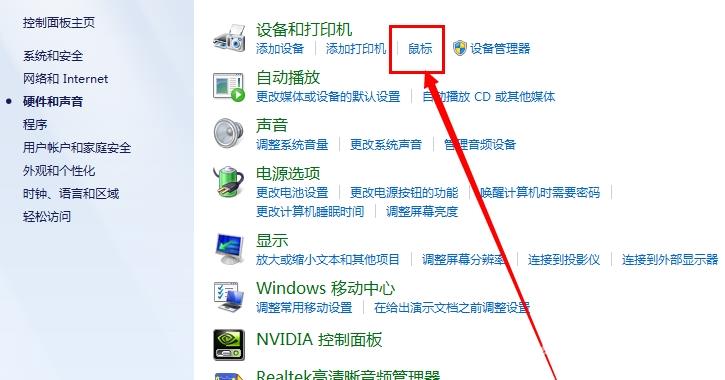
点击装置设定值
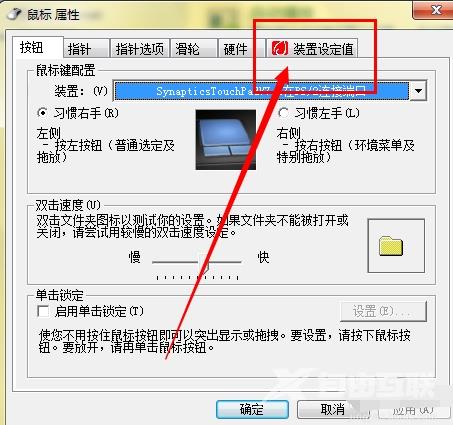
点击:设定值,然后打开设置的面板
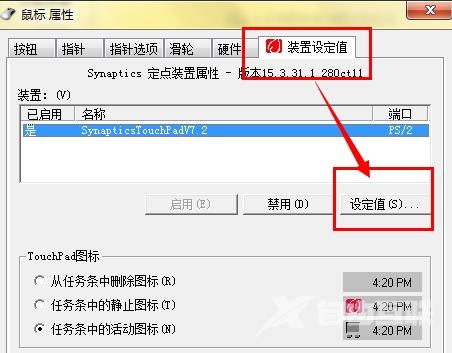
将启用触击的选项勾选,最后点击确定。
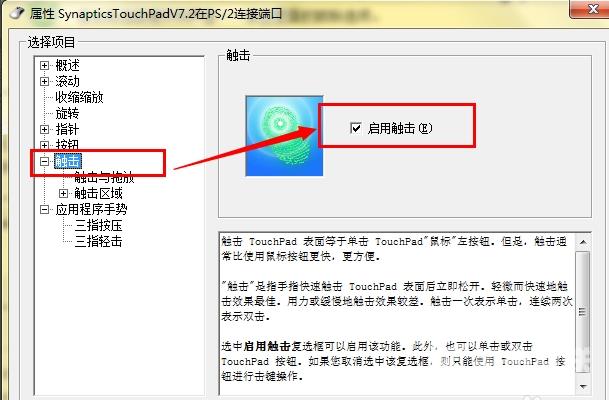
以上便是win10笔记本触控板没反应的应对办法介绍了。
